ホームページ >ソフトウェアチュートリアル >コンピューターソフトウェア >EXCEL2021で下枠を設定する方法 操作方法
EXCEL2021で下枠を設定する方法 操作方法
- PHPz転載
- 2024-02-13 18:30:09635ブラウズ
phpエディタXinyiがEXCEL2021で下枠を設定する方法を紹介します。 EXCEL2021では下枠を設定するとデータ表がより鮮明で読みやすくなります。操作方法は簡単で、下枠を設定したいセル範囲を選択して「枠線」をクリックし、「下枠」を選択するだけで設定が完了します。また、セル範囲を選択して「Ctrl Shift 下矢印」を押すだけで、ショートカットキーで下枠を素早く設定することもできます。 EXCEL2021を使用する際に、上記の方法でより便利に下枠を設定することができれば幸いです。
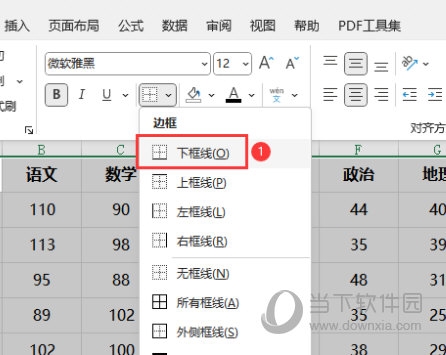
【操作方法】
1. 用意したEXCEL2021フォームを開きます
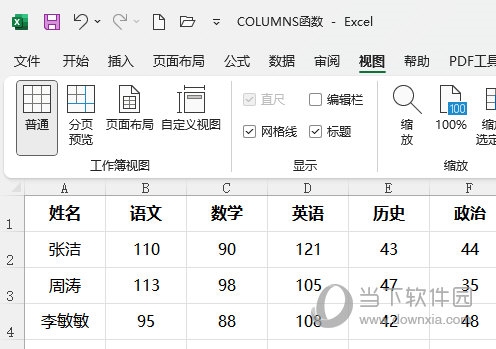
2. 「スタート」メニューをクリックし、「境界線の設定」をクリックします。
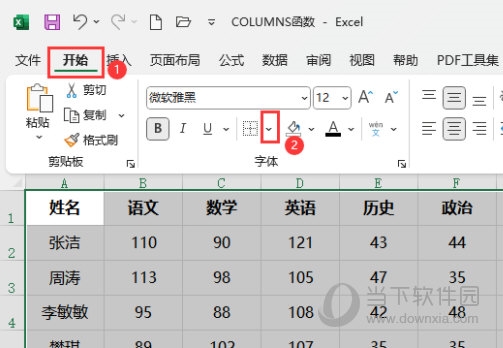
#3. 次に、内側の下の境界線をクリックします。
4. このようにして、表に下枠が追加されます。
以上がEXCEL2021で下枠を設定する方法 操作方法の詳細内容です。詳細については、PHP 中国語 Web サイトの他の関連記事を参照してください。
声明:
この記事はdownxia.comで複製されています。侵害がある場合は、admin@php.cn までご連絡ください。

